Креирање сцреенсхот-а на паметном телефону Самсунг
Снимак вам омогућава да снимите слику и сачувате као потпунију слику о томе шта се дешава на екрану паметног телефона. За власнике уређаја из Самсунг различите године издавања постоје различите могућности за кориштење ове функције.
Садржај
Направите сцреенсхот на Самсунг паметном телефону
Затим, размотрите неколико начина да направите снимак екрана на Самсунг паметним телефонима.
Метод 1: Сцреенсхот Про
Можете снимити екран користећи разне програме из каталога Плаи Маркет . Узмите корак по корак кораке на апликацији за узорак екрана Про.
- Унесите апликацију пре него што отворите мени.
- Прво, идите на картицу "Истраживање" и наведите подешавања која ће вам бити корисна приликом рада са снимцима екрана.
- Након постављања апликације, кликните на "Старт схоотинг" . Затим се појави прозор за упозорење о приступу слици на екрану, одаберите "Старт" .
- На екрану телефона ће се појавити мали правоугаоник са два дугмета. Када притиснете дугме у облику отвора бленде, екран ће бити снимљен. Тапните на дугме у облику иконе "Стоп" затвара апликацију.
- Да бисте сачували снимак екрана, пријавите релевантне информације на панелу са обавештењима.
- Све сачуване фотографије могу се наћи у галерији телефона у фасцикли "Сцреенсхотс" .

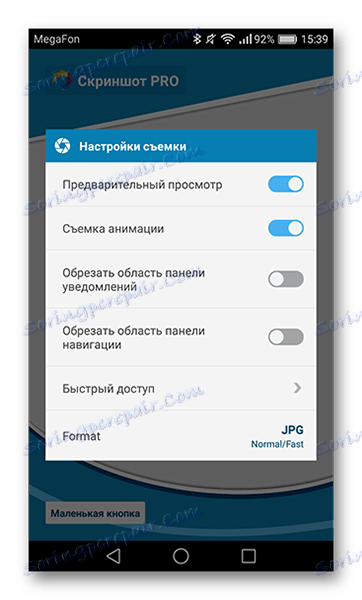

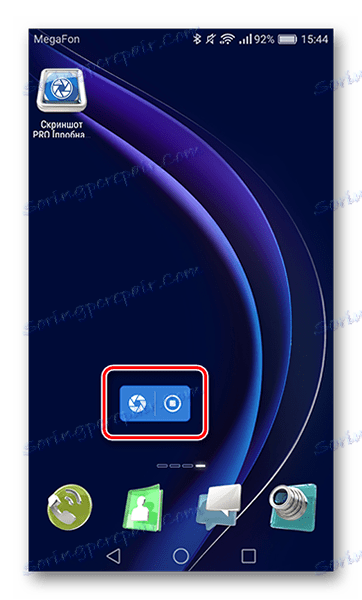
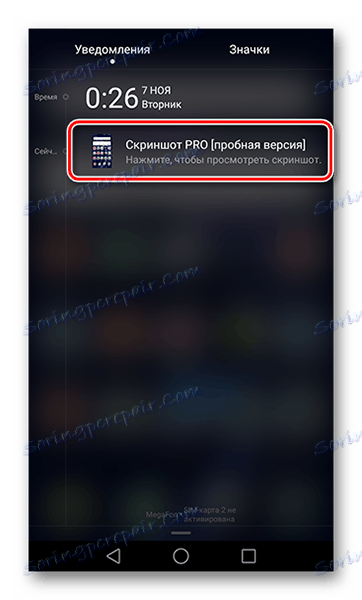
Сцреенсхот Про је доступан као пробна верзија, ради без прекида и има једноставан, усер-фриендли интерфејс.
Метод 2: Коришћење комбинација тастера телефона
Затим ће бити приказане могуће комбинације тастера у Самсунг паметним телефонима.
- «Почетна» + »Назад»
- "Хоме" + "Лоцк / Повер"
- "Лоцк / Повер" + "Волуме Довн"
За власнике Самсунг телефона на Андроид 2+, за креирање екрана, морате држати притиснуто дугме "Хоме" и "Бацк" на пар секунди.

Ако се снимак снима, икона ће се појавити на панелу са обавештењима која указује на успех операције. Да бисте отворили снимак екрана, кликните на ову икону.
За Самсунг Галаки, објављен након 2015, постоји једна комбинација "Хоме" + "Лоцк / Повер" .

Притисните их заједно и након неколико секунди чућете звук окидача фотоапарата. У овом тренутку, снимак екрана ће бити генерисан и на врху, у статусној траци, видећете иконицу екрана.
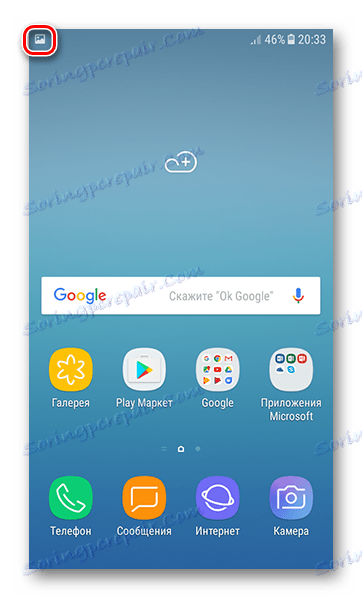
Ако овај пар дугмета не ради, онда постоји још једна опција.
Универзални начин за многе Андроид уређаје, који могу бити погодни за моделе који немају дугме "Хоме" . Задржите ову комбинацију дугмади неколико секунди и у овом тренутку ће се кликнути на екран.

Идите на снимак екрана на исти начин као што је описано у горе наведеним методама.
На тој комбинацији тастера на уређајима из Самсунга се заврши.
Метод 3: Гест с Палмом
Ова опција за креирање екрана је доступна на смарт телефонима Самсунг Ноте и С серије. Да бисте омогућили ову опцију, идите на мени "Сеттингс" на картици "Напредне функције" . У различитим верзијама ОС-а Андроид може бити различита имена, па ако ова линија није, требали бисте пронаћи "Покрет" или "Управљање покретима".

Затим, у линији "Снимак екрана на длану" померите клизач удесно.
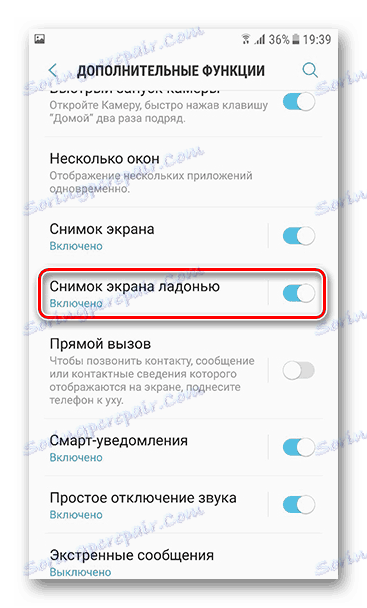
Сада, да бисте снимили слику екрана, превуците длан руке из једног оквир екрана на други - слика ће одмах бити сачувана у меморији вашег телефона.
О овој опцији за снимање потребних информација на екрану завршава се. Потребно је само одабрати најповољније и најповољније за постојећу фирму за паметне телефоне Самсунг.
